用电脑开启网络共享到其他的设备上,但是电脑休眠就会断网,电脑休眠如何不断网,设置电脑不断网的方法有哪些?这篇文章讲述了设置电脑休眠不断网的方法,通过这篇文章了解一下有哪些关于设置电脑休眠不断网的方法吧。
【 tulaoshi.com - 电脑 】
首先点击桌面右下角的无线图标,点击【打开网络和共享中心】进入到网络共享中心界面,如下图所示:
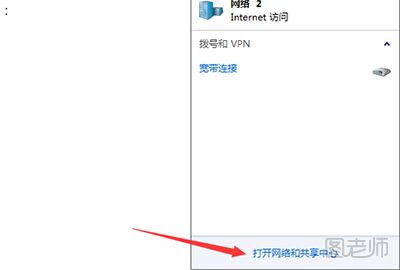
网络共享中心界面点击【更改适配器设置】,如下图所示:
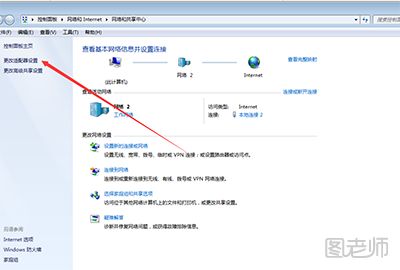
然后,右键“本地连接”,右击“属性”,如下图所示:
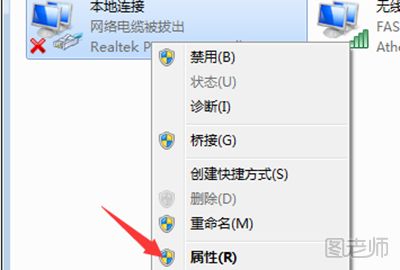
接下来,在打开的本地连接属性窗口栏中,在其下方找到“配置”字样,点击一下,如下图所示:
(本文来源于图老师网站,更多请访问http://www.tulaoshi.com/dn/)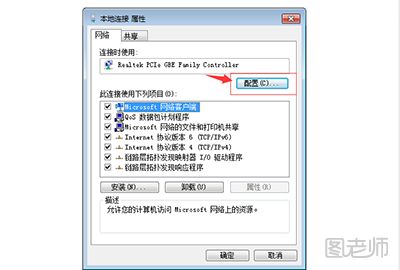
再接下来在新打开的窗口中,点击“电源管理”,如下图所示:
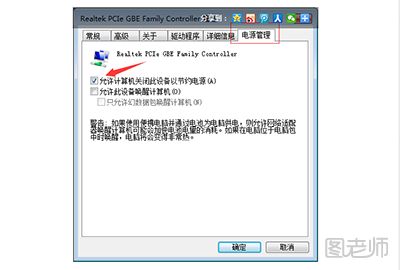
最后把“允许计算机关闭此设备以节约电源”的勾去掉,然后点击“确定” 即可。
(本文来源于图老师网站,更多请访问http://www.tulaoshi.com/dn/)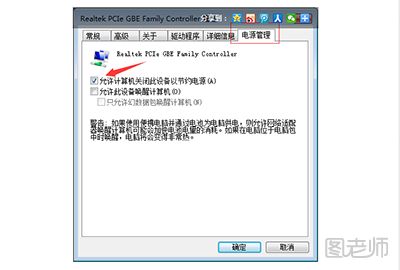
到这里win7电脑休眠不断wifi网络就已经全部设置完成了,下次电脑休眠了就不用担心wifi断开了。更多关于电脑网络的内容请查看:电脑网络经常掉线怎么办

来源:http://www.tulaoshi.com/n/20170107/2606552.html
看过《电脑休眠如何不断网 设置电脑不断网的方法》的人还看了以下文章 更多>>